Сборки. Сборки как средство проектирования.
Щелкните мышью на странице рисования в том месте, где хотите разместить вид.
Можно добавить и другие виды сборки.
Это будут базовые виды деталей с видом спереди, используемого для их совмещения. После этого можно добавить ортографические виды сверху и сбоку.
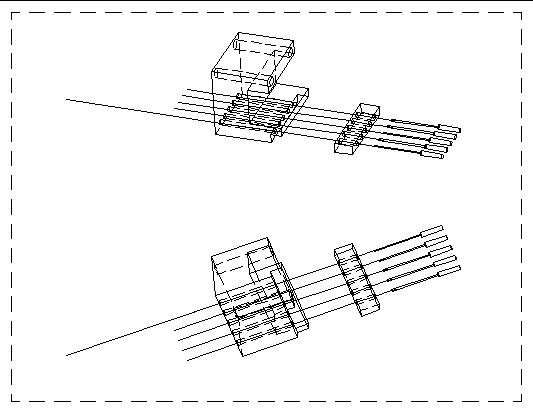
Можно создавать и другие комбинации видов сборки, а также вводить отдельные деталировочные чертежи каждой детали, но для этого сначала необходимо активировать деталь.
Введите с клавиатуры AMACTIVATE и нажмите клавишу Enter.
- Enter an option [Assembly/Part/Scene] <Part> (Введите– , что означает "деталь", и нажмите клавишу Enter).
- Select part to activate or [?] <Part>: (Щелкните мышью на одной из деталей, ортографические проекции которой необходимо создать).
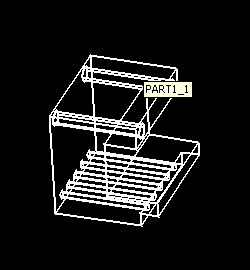
 Теперь деталь активирована, поэтому можно создавать ее ортографические проекции в соответствии с указаниями, изложенными в главе 8. Введите с клавиатуры AMDWGVIEW и нажмите клавишу Enter или щелкните мышью на пиктограмме.
Теперь деталь активирована, поэтому можно создавать ее ортографические проекции в соответствии с указаниями, изложенными в главе 8. Введите с клавиатуры AMDWGVIEW и нажмите клавишу Enter или щелкните мышью на пиктограмме.
Появится диалоговое окно создания вида чертежа Create Drawing View.
Проверьте, чтобы в окне Data Set была выбрана опция Active Part (Активная деталь).
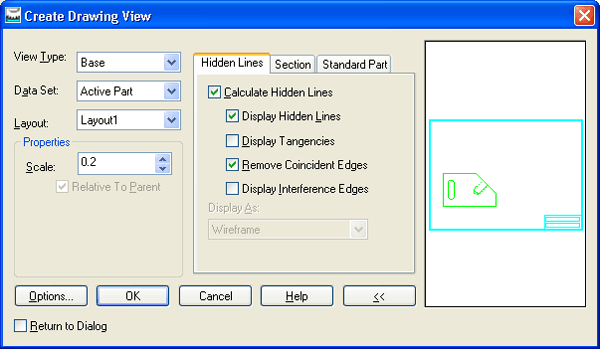
С помощью команды AMACTIVATE активируйте другие детали и продолжайте создавать графические виды.
